excel怎么筛选重复项
处理Excel数据时,筛选重复项是一项常见且重要的操作,无论是为了数据清理、分析还是确保数据的唯一性,掌握如何高效地筛选出重复项都至关重要,以下是几种在Excel中筛选重复项的方法,每种方法都有其独特的优势和适用场景。
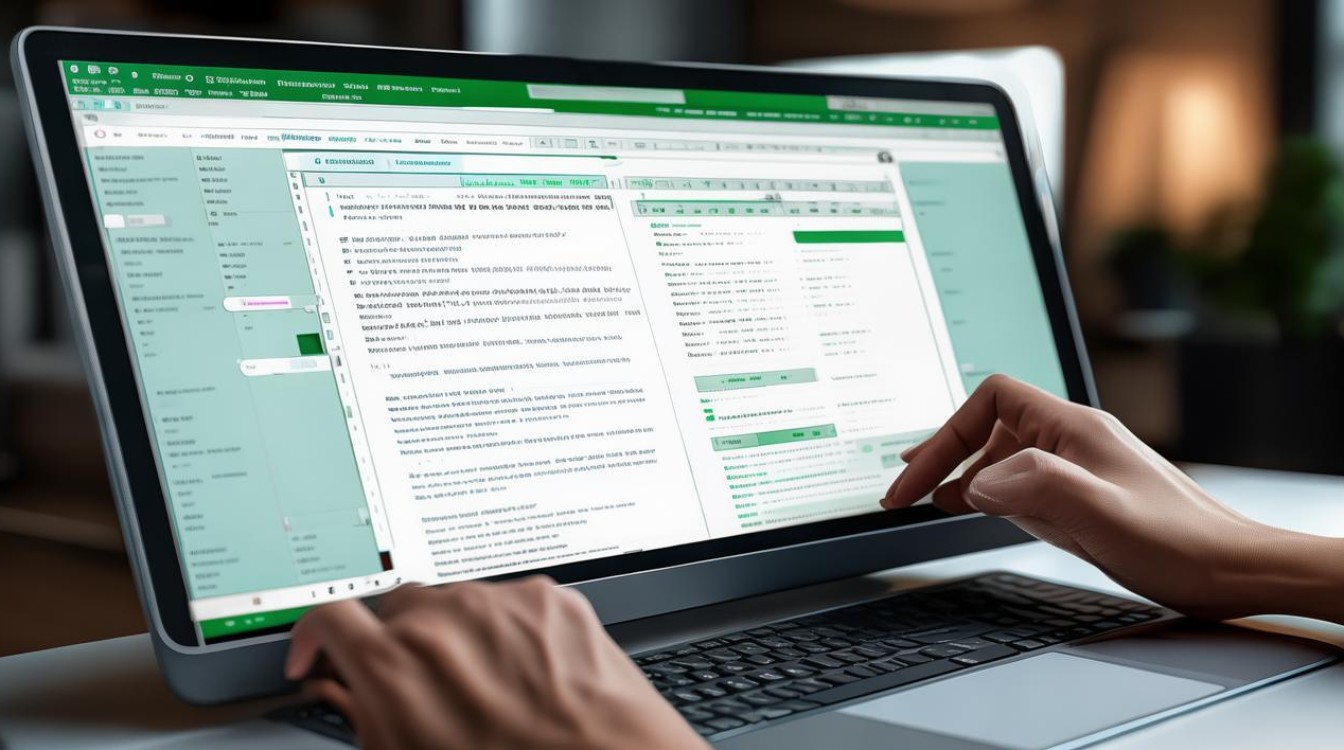
使用条件格式筛选重复项
条件格式是Excel中一个强大的功能,可以帮助用户高亮显示重复的数据,从而快速识别出重复项。
-
选择数据范围:选中要检查的单元格范围,可以是整列、整行,或任意一块区域。
-
应用条件格式:点击工具栏中的“开始”选项卡,然后点击“条件格式”按钮,在下拉菜单中选择“突出显示单元格规则”,然后选择“重复值”。
-
设置格式:在弹出的对话框中,可以选择为重复值应用的格式,例如背景色或字体颜色,默认情况下,Excel会将重复值标记为红色背景,但可以根据需求调整。
-
查看结果:完成上述设置后,重复数据将被自动高亮显示,便于进一步操作。
使用COUNTIF函数筛选重复项
COUNTIF函数是Excel中一个简单而强大的工具,用于统计特定条件下的单元格数量,它也可以用于查找重复数据。
-
输入公式:在与数据列平行的空白列中输入以下公式:
=COUNTIF(A:A, A2)。A:A是要查找重复数据的列,A2是要检查的第一个单元格。 -
填充公式:将公式向下拖动填充到所有单元格,即可显示全部数据出现次数。
-
分析结果:结果为1表示该数据在列中只出现一次;结果大于1表示该数据在列中存在重复。
-
筛选重复值:可以使用筛选功能,筛选出所有结果大于1的行,从而查看所有重复数据。
使用高级筛选功能筛选重复项
高级筛选功能适用于处理更复杂的数据集,尤其是当需要应用多个条件来筛选数据时。
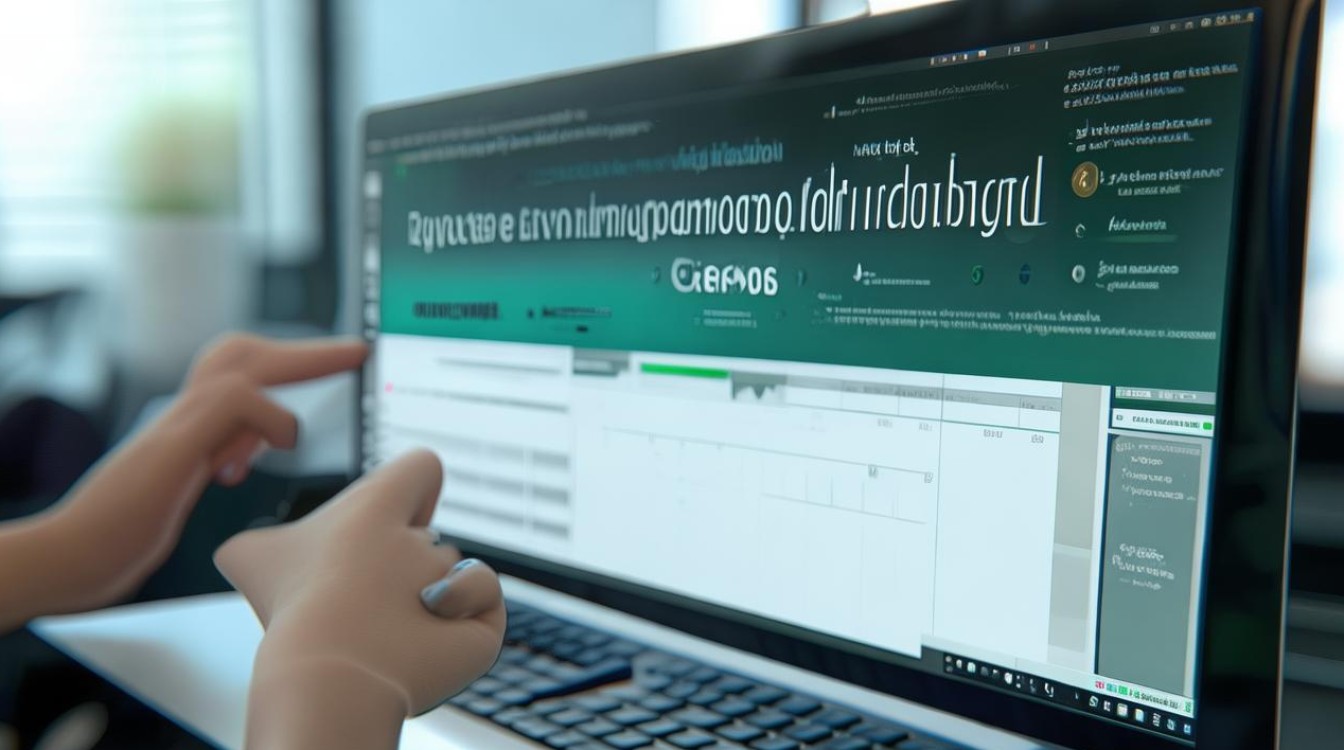
-
准备数据:确保数据已被正确组织,并且每列都有标题。
-
打开高级筛选:在工具栏中点击“数据”选项卡,然后点击“高级”按钮。
-
设置筛选条件:在对话框中,选择“将筛选结果复制到其他位置”,选择目标区域和条件范围。
-
应用筛选:点击“确定”后,Excel将根据设置的条件筛选数据,并将结果复制到指定的位置。
使用删除重复项功能
如果你想要删除所有重复的数据而保留唯一值,可以使用Excel的“删除重复项”功能。
-
选择数据范围:选中要检查的单元格范围。
-
点击删除重复项:在工具栏中点击“数据”选项卡,然后点击“删除重复项”按钮。
-
选择检查的列:在弹出的对话框中,可以选择要检查重复项的列,如果只想检查某一列,可以取消其他列的选择。
-
确认删除操作:点击“确定”,Excel将删除所有重复的行,并保留最早出现的唯一值。
使用数据透视表找出重复项
数据透视表是Excel中另一个强大的工具,可以帮助用户快速汇总和分析数据,通过数据透视表,也可以找出重复项。
-
打开数据透视表:选中所有数据,在“插入”菜单中找到“数据透视表”,点击即可建立数据透视表。
![excel怎么筛选重复项 excel怎么筛选重复项]()
-
添加字段:将需要分析的字段(如“姓名”)拖至行标签区域,将计数字段(如“成绩”)拖至数值区域。
-
设置值字段:在生成的数据透视表中,对计数字段的值字段设置调整为“计数”。
-
筛选重复项:在数据透视表中,对计数字段进行降序排序,即可清晰地看到有重复项的数据。
相关问答FAQs
Q1: 为什么使用COUNTIF函数而不是条件格式查找重复值?
A1: COUNTIF函数不仅可以高亮显示重复值,还可以提供具体的重复次数,这对于数据分析和清理非常有用,而条件格式只能高亮显示重复值,无法提供具体的重复次数。
Q2: 如何使用VBA宏删除重复项?
A2: 对于经常需要处理大量重复数据的用户,可以考虑使用VBA宏来自动化这一过程,按Alt + F11打开VBA编辑器,插入一个新模块,输入以下代码:
Sub 删除重复项()
Dim ws As Worksheet
Set ws = ActiveSheet
ws.Range("A1").CurrentRegion.RemoveDuplicates Columns:=Array(1, 2, 3), Header:=xlYes
End Sub
关闭VBA编辑器,返回Excel,按Alt + F8打开宏对话框,选择刚刚创建的宏,然后点击“运行”,检查表格,确保重复项已被删除
版权声明:本文由 数字独教育 发布,如需转载请注明出处。







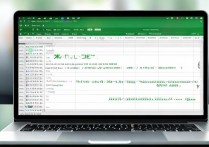






 冀ICP备2021017634号-12
冀ICP备2021017634号-12
 冀公网安备13062802000114号
冀公网安备13062802000114号